2 anschluss – Philips Webcam User Manual
Page 12
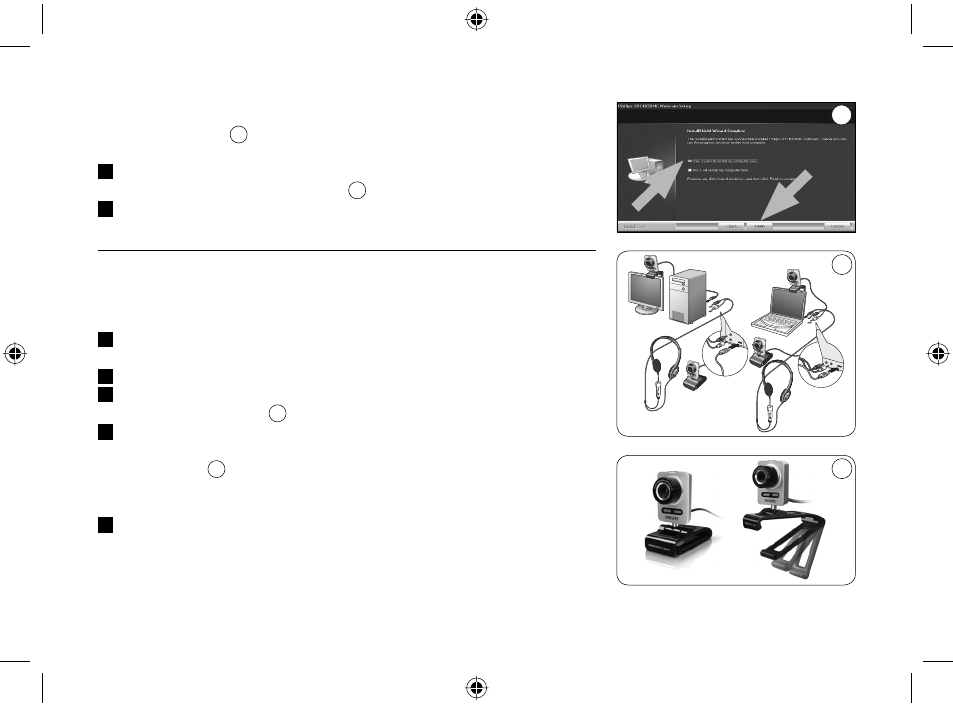
12
Deutsch
Folgen Sie den Anweisungen auf dem Bildschirm, um die Installation
abzuschließen.
3
6
Wählen Sie ‘Yes’ (Ja), um Ihren PC / Laptop erneut zu starten, und
klicken Sie auf ‘Finish’ (Beenden).
4
7
Jetzt können Sie Ihre WebCam anschließen.
2 Anschluss
Anschluss der WebCam an Ihren PC/Laptop
1
Lassen Sie die Installations-CD zuerst laufen, bevor Sie die WebCam
an den PC/Laptop anschließen.
2
Schalten Sie den PC/Laptop ein.
3
Schließen Sie den USB-Verbinder des USB-Kabels an den USB-Port
des PCs/Laptops an.
5
4
Benutzen Sie die Klemme und die beiden Gummiränder zum
Anbringen der WebCam an Ihrem PC-Monitor oder Laptop-
Bildschirm.
5
•
Klappen Sie die Klammer auf, um die WebCam auf einen
Schreibtisch oder (großen) Desktop-Monitor zu stellen.
5
Schließen Sie das Headset-Audiokabel an die Soundkarte Ihres PCs/
Laptops an.
•
Schließen Sie den schwarzen Kopfhörerstecker ( n) an die
Kopfhörerbuchse oder die grüne Buchse der PC-Soundkarte an.
6
4
AUDIO OU
T AUDIO IN
5
QSG_SPC1035NC.indd 12
QSG_SPC1035NC.indd 12
07-05-2008 16:19:02
07-05-2008 16:19:02
